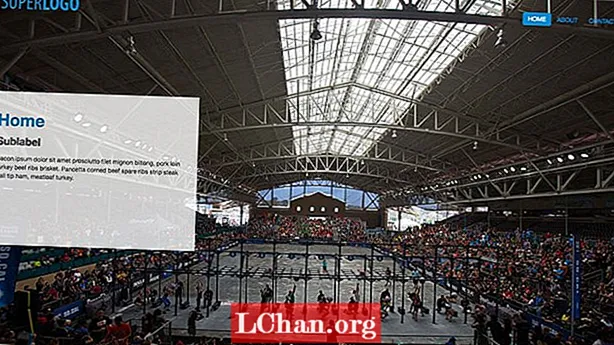Innhold
Graderinger er et av de kraftigste verktøyene i Photoshop. Du kan bruke dem til å lage bakgrunner; kule knapper stiliserte tekst og for å legge til spesialeffekter til scenene dine.
Det er fem hovedtyper av graderinger: Lineær, Radial, Vinkel, Reflektert og Diamant. I tillegg kan du variere fargene i gradienten, opasiteten og bruke 28 moduser som inkluderer: Diffusjon, Multiply, Screen, Color Burn, etc.
Og hvis det ikke var nok, kan du kombinere graderinger med lageffekter, maskering, teksturer og mer - alternativene er uendelige. (Vær imidlertid oppmerksom på at du ikke kan bruke graderinger med bitmaps.)
Hvordan lage en gradient
Å lage en gradient er et øyeblikk. Hvis dette er første gang du bruker Gradient-verktøyet, lager du et nytt lag (Skift + Ctrl + N.) og fyll den med hvitt (RGB: 255,255,255).
Velg deretter den delen av laget du vil fylle. Hvis du utelater dette trinnet, vil gradienten fylle hele laget. For å aktivere Gradient-verktøyet, klikk på det eller trykk på G på tastaturet.
I Alternativer-verktøylinjen, rett under menyenavnene, klikker du på trekanten ved siden av den brede gradienten (som nedenfor)

Dette åpner området Gradientprøver. Klikk på en for å velge den.

Legg merke til hvordan den valgte gradienten vises i det brede gradientutvalget.

Siden dette punktet kan du bruke gradienten til å fylle laget, eller hvis du vil redigere gradienten, klikker du på det brede gradienteksemplet for å åpne Gradient Editor.

For øyeblikket skal vi fylle laget med gradienten som den er og tegne prøver av de andre gradienttypene, og deretter gå tilbake til redaktøren og gå gjennom prosessen med å redigere en gradient.

Merk at i alternativverktøylinjen er Linear Gradient-fyllingen valgt. I verktøylinjen er alternativene dine: henholdsvis Linear, Radial, Angle, Reflected og Diamond.
Fyll laget
Nå skal vi fylle det laget. Hvor du plasserer musemarkøren din og hvor du slipper den, vil avgjøre utseendet til gradienten. I denne gradienten tegnet jeg linjen fra midten av venstre kant helt til høyre kant før jeg slapp museknappen, og skaper denne glatte gradienten.

Ser du på Gradient-dialogen, her er noen av alternativene. Øverst kan du velge hvilken gradient du vil redigere eller bruke i prosjektet. I midten har du valget mellom en solid gradient som er det som er tilstede akkurat nå, eller en støygradient.

Som du kan se, tilbyr Noise Gradient et annet sett med kontroller for RGB, gjennomsiktighet, begrensende farger, tre forskjellige typer fargemodeller: RGB, HSB og LAB. Du kan også endre ruheten og randomisere fargene.

I forbindelse med denne artikkelen vil vi redigere en eksisterende solid gradient og la glattheten være 100%.

Når du klikker på en av fargestoppene under gradienten, blir trekanten over svart, slik at du får vite at den kommer til å redigeres. Du vil merke at fargeprøven nederst blir aktiv, sammen med plasseringen, som er på null.

Hvis du flytter fargestoppet til høyre, endres plasseringsnummeret. Hvis du klikker på fargeprøven (blå), får du frem Fargevelgeren (Stoppfarge), og du kan endre fargen.

Den lille diamanten er midtpunktet mellom de to stoppene og skaper en jevn blanding av fargene. Du kan dra den til venstre eller høyre for å endre det eller skrive inn en numerisk verdi for en ny posisjon.

For å legge til et nytt fargestopp, bare plasser markøren på det stedet og klikk på venstre museknapp. Et fargestopp legges til, sammen med diamant midtpunktene, og fargeinformasjonen vises nederst i dialogboksen.

For å kontrollere opasiteten til gradienten, klikk på en av de svarte stoppene over gradienten. Dette bringer opp Opacity-informasjonen og Location.
Her er opasiteten satt til 45% og stoppet er dratt til plassering 18%. Du kan også se hvordan gjennomsiktigheten påvirker gradienten. Du kan manipulere dette ytterligere med flere fargestopp og midtpunkter.

Når du er fornøyd med endringene, går du til Navneseksjonen, skriver inn det nye navnet og klikker på knappen Ny. Dette lagrer den nye forhåndsinnstillingen din i den eksisterende gradientlisten.
Ord: Nathan Segal